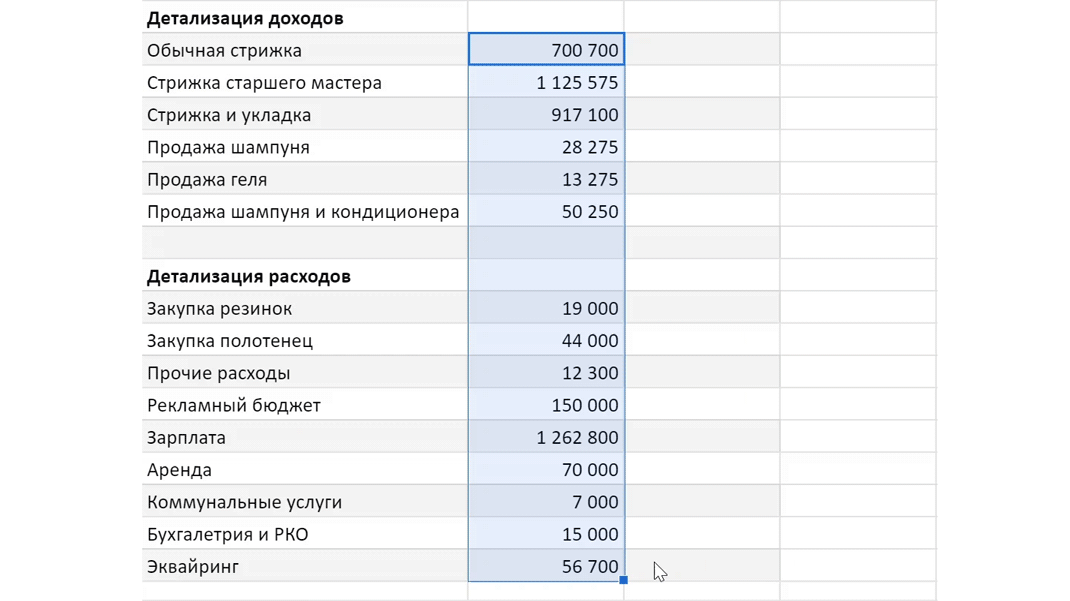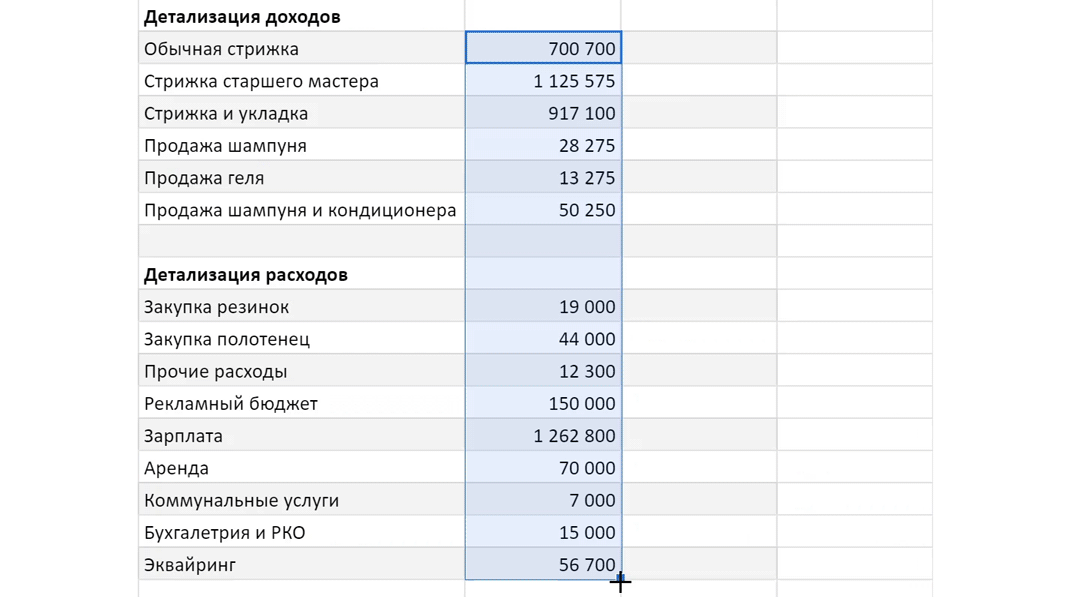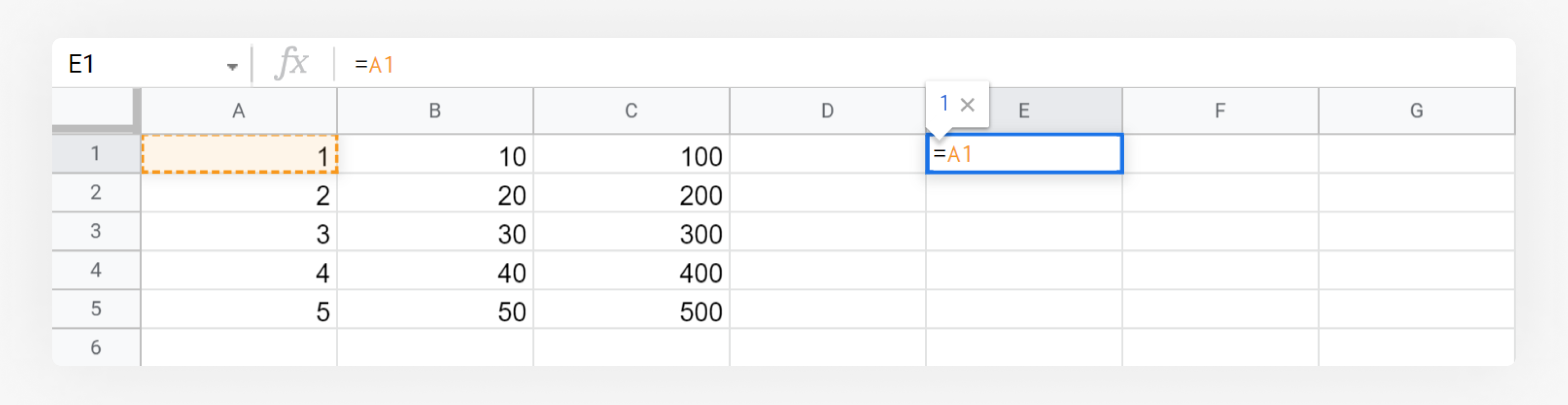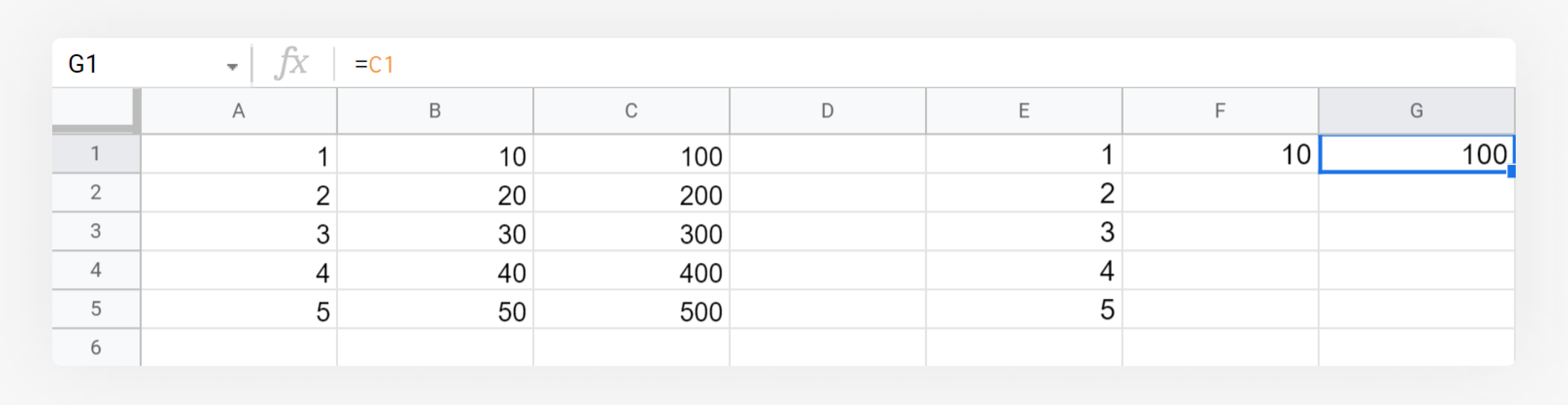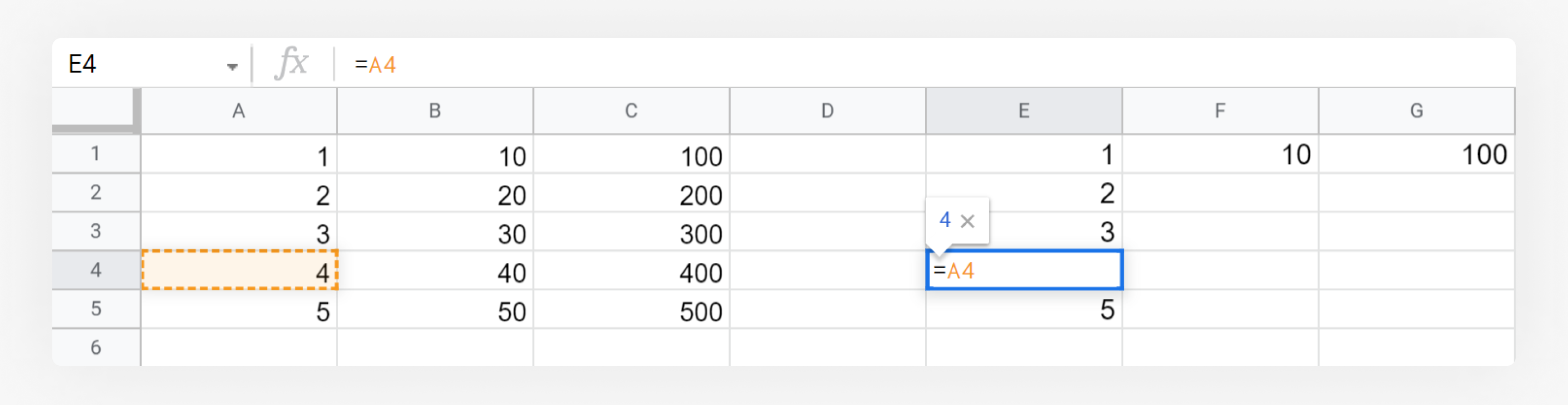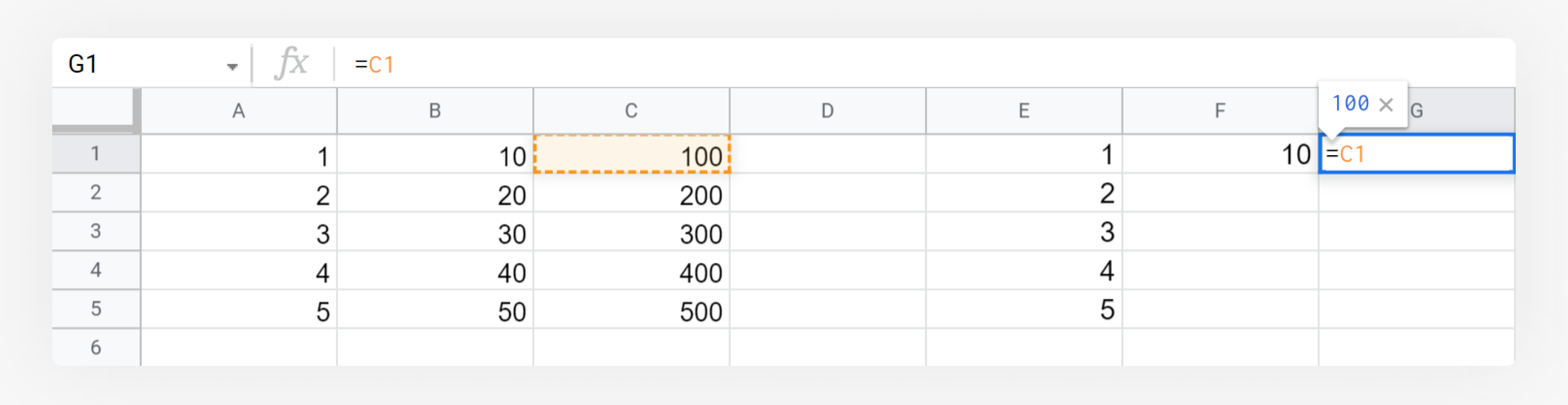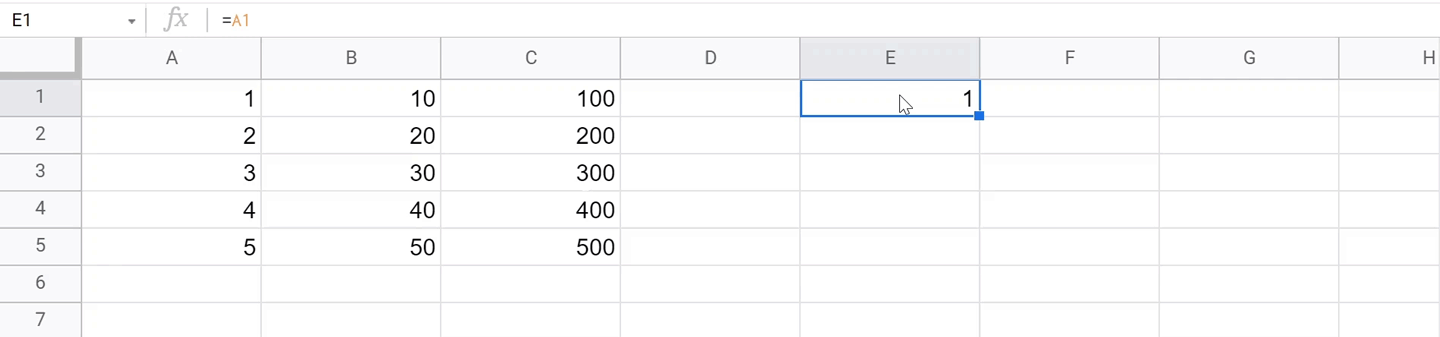Урок 4. Оптимизация работы формул
В предыдущих уроках вам нужно было создать отчёт за два месяца. После того, как написали нужные формулы для первого месяца, вы, возможно, пробовали сделать так:
А хотели, чтобы получилось вот так:
Почему в первом случае получается 0, а во втором всё работает корректно?
В результате этого урока вы не только узнаете ответ на этот вопрос, но и научитесь делать вот так:
Основы работы с ячейками
Объяснить логику работы Google Таблиц при протягивании или копировании ячеек проще всего на примере.
В ячейке
E1 таблицы напишем простую формулу =A1:Протянув эту формулу вниз и вправо, увидим следующие значения:
То есть при протягивании вниз меняется адрес строки:
А при протягивании вправо меняется адрес столбца:
То же самое происходит при копировании формулы. На сколько ячеек переместили формулу, на столько значений и поменяется ссылка на ячейку.
Этим свойством смены адресов вы уже пользовались в первом уроке, когда писали формулу, растягивали её вниз и сразу видели сумму по каждой категории доходов и расходов. Но это же самое свойство мешает, когда вы протягиваете формулу вправо или влево.
Например, исходная формула для подсчёта доходов выглядела так:
Когда вы протягиваете её на одну клетку вправо, она меняется на эту:
Смещается каждый диапазон. Поэтому формула и выдаёт значение 0: в диапазоне
Export!M:M находятся пустые ячейки, в Export!D:D — нет строк со значением "Доход" , а в Export!H:H нет строк со значением 6.Чтобы так не происходило, используйте функцию закрепления.
- Закреплённая ячейка выглядит так:
$A$1. - Закреплённый диапазон — так:
$L:$Lили$L$1:$L$100.
Знак доллара обозначает закрепление. Если внутри формулы есть закреплённый адрес, то как бы вы ни растягивали и ни копировали формулу, она всегда будет брать значения из указанных ячеек или диапазонов.
🛠️ Задание 1
В ваш салон периодически приезжают с мастер-классами зарубежные стилисты, которые специализируются на стрижках для кудрявых. Вам нужно оплачивать гонорар, проезд и проживание мастера. Сложность в том, что все расчёты производятся в долларах, а у вас в кассе рубли.
Скопируйте таблицу с заданием и выполните все шаги инструкции.
Только что вы использовали несколько горячих клавиш. Соотнесите клавиши с функциями, которые они выполняют.
Сочетания клавиш указаны для Windows, но пользователи macOS знают, что с этим делать.
Заполняет диапазон значениями из первой строки диапазона.
Ctrl+D
Да! А если выделить не диапазон, а пустую ячейку и нажать
Ctrl+D, то в неё скопируется значение или формула из ячейки выше.Заполняет ячейку значениями из ячейки, стоящей слева.
Такой клавиши не было в задании.
Действительно, этой полезной горячей клавиши пока не было. Скоро узнаете, как она работает.
Закрепляет ячейку.
F4
Использовать эту клавишу гораздо удобнее, чем два раза вставлять значок
$.Выделяет диапазон.
Shift
Вы правы. Можно, конечно, выделить диапазон с помощью мышки, но иногда через
Shift быстрее.Что именно вы только что сделали?
Поскольку у стилистов разные гонорары, а курс доллара один для всех, вы использовали вычисления с двумя переменными:
D7 (гонорар) и $D$2 (курс доллара).Переменная
D7 динамическая — в каждой следующей строчке она меняет значение на D8, D9…D14, а при копировании формулы в ячейки G7 и I7 смещается на нужное количество столбцов, превращаясь в F7 и H7 соответственно.Переменная
$D$2 фиксированная — адрес она не меняет. Использовать фиксированную переменную в подобных расчётах очень удобно: когда курс доллара изменится, достаточно исправить значение в ячейке D2, и все суммы пересчитаются.Не только. Адрес ячейки — это название столбца и номер строки, на пересечении которых она находится. Почти как улица и номер дома.
Фиксировать можно не только весь адрес ячейки, но и отдельную его часть. Всего три варианта закрепления:
$B$1— полный адрес ячейки. Одно нажатиеF4.B$1— только номер строки. Два нажатияF4.$B1— только название столбца. Три нажатияF4.
🛠️ Задание 2
В документе из задания 1 откройте скрытый лист «Задание 2» и следуйте инструкции в красной рамке.
Чтобы открыть лист, нажмите на полосатый квадратик в левом нижнем углу экрана.
💡 Вот вы и нашли недостающую клавишу.
Ctrl+R (⌘+R) работает как Ctrl+D, только вправо. Либо заполняет ячейку по аналогии с левым соседом, либо — весь выделенный диапазон по подобию ближайших ячеек с левой стороны.Получается, закрепление части ячейки работает следующим образом.
В формуле
=B7*C$6 закреплена шестая строка. В таблице «Закрепление строки» переменная C$6 принимает только пять значений: C6, D6, E6, F6, G6. Когда протягиваете формулу:- вниз — переменная продолжает ссылаться на ячейку
C6; - вправо — меняется адрес столбца:
D6,E6,F6,G6.
В формуле
=$B17*C16 закреплён столбец B. В таблице «Закрепление столбца» переменная $B17 принимает только пять значений: B17, B18, B19, B20, B21. Когда протягиваете формулу:- вниз — меняется адрес строки:
B18,B19,B20,B21; - вправо — адрес ячейки не меняется, и переменная продолжает ссылаться на
B17.
💡 Запомнить правила закрепления просто:
-
Если $ стоит перед буквой, то не меняется буква.
-
Если $ стоит перед числом, то не меняется число.
🛠️ Задание 3
- Откройте скрытый лист «Задание 3».
- В таблице записаны смены мастеров вашего салона: 1 — мастер работал в этот день, 0 — не работал. Также указаны оклады, сколько сотрудник получает за смену.
- Напишите формулу с двумя переменными, которая будет считать доход каждого мастера в определённый день месяца.
- Важно! Вам нужно написать одну формулу и растянуть её на все ячейки.
🛠️ Итоговая практика №1
Теперь вернёмся к отчёту из первого урока.
- Скопируйте таблицу с данными о доходах и расходах за 6 месяцев.
- На листе Report есть готовый шаблон отчёта и даже написаны некоторые формулы.
- Используя знания о закреплении адресов ячеек, измените формулы так, чтобы их можно было протянуть вправо и заполнить отчёт за все шесть месяцев.
Итоги урока
- Чтобы сделать много вычислений одной формулой, в качестве аргументов используйте переменные, а не абсолютные значения.
- Переменные можно делать динамическими
C12, полностью фиксированными$C$12или частично фиксированными:$C12— зафиксирован столбец,C$12— зафиксирована строка. - Горячие клавиши ускоряют работу с таблицами. Весь список горячих клавиш можно увидеть, нажав в таблице
Справка→Быстрые клавиши.
💡 Немного постмодернизма: в Google Таблицах есть горячая клавиша для вызова списка горячих клавиш —
Ctrl+/ (⌘+/).2 — 2